Usuń wirusa Search.searchvzc.com (Poradnik łatwego usuwania) - Ostatnia aktualizacja, kw. 2018
Instrukcja usuwania wirusa Search.searchvzc.com
Czym jest Wirus Search.searchvzc.com?
Search.searchvzc.com to porywacz przeglądarki przejmujący kontrolę nad wszystkimi zainstalowanymi przeglądarkami
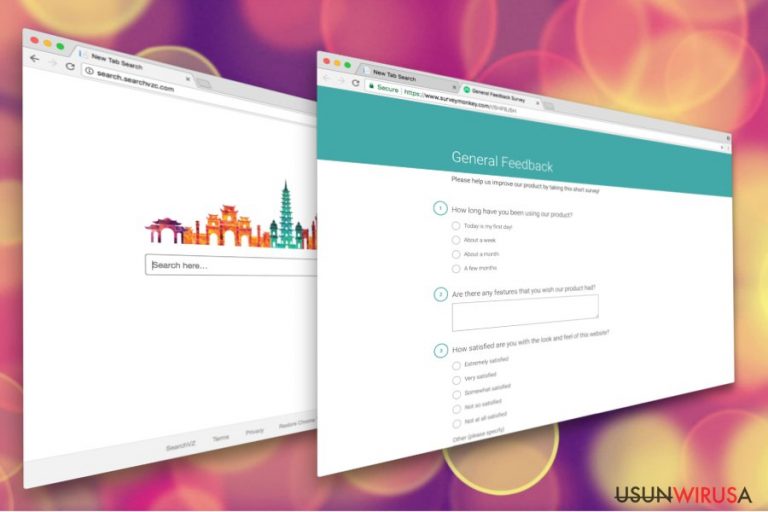
Searchvzc to fałszywa wyszukiwarka czyniąca niechciane zmiany w Google Chrome, Internet Explorerze, Mozilli Firefox, Safari oraz innych przeglądarkach. Ta podejrzana aplikacja została stworzona przez Polarity Technologies Ltd., odpowiedzialną za wiele innych porywaczy przeglądarki, takich jak Search.search4ppl2.com, Search.searchgetstt.com, Search.hcouponsimplified.com i inne.
| PODSUMOWANIE | |
| Nazwa | Search.searchvzc.com |
|---|---|
| Typ | Porywacz przeglądarki |
| Poziom zagrożenia | Niski. Może jednak prowadzić do wycieku danych i infekcji malware, jeśli nie jesteś ostrożny. |
| Objawy | Spowolniona przeglądarka, zmienione ustawienia przeglądarki, agresywne reklamy |
| Dystrybucja | Bundling |
| Eliminacja | Pobierz i zainstaluj FortectIntego. Możesz też skorzystać z poniższej instrukcji. |
Po tym, jak porywacz wniknie do systemu, zmienia ustawienia przeglądarki i może zmienić obecną stronę startową, wyszukiwarkę oraz stronę nowej karty na hxxp://search.searchvzc.com. By wzmocnić swoją odporność na usunięcie, może też zmodyfikować skróty, Rejestr Systemu oraz zainstalować pomocnicze komponenty.
Tak szybko, jak uzyska on pełną kontrolę nad przeglądarkę, zaczyna on monitorować historię przeglądania, wyświetlać agresywne reklamy i powodować problemy użytkownikom. Dlatego zalecamy Ci usunąć wirusa Searchvzc z pomocą zaufanego programu anty-malware, takiego jak FortectIntego. Zaopatrzenie się w profesjonalny program antywirusowy może pomóc Ci wyeliminować też inne niepożądane aplikacje, które mogły wniknąć do komputera.
Wirus Search.searchvzc.com może wyglądać jak zaufana wyszukiwarka. Może jednak nie wykonywać prawidłowo swoich pierwotnych funkcji. Obecnie, korzysta z bazy danych Yahoo. Dlatego wirus może być w stanie zmienić wyniki wyszukiwania i dostarczyć sponsorowane linki na stronę wyników. W taki sposób, twórcy Searchvzc pomagają różnym właścicielom stron i biznesów zwiększyć ruch na ich stronach oraz promować produkty i usługi.
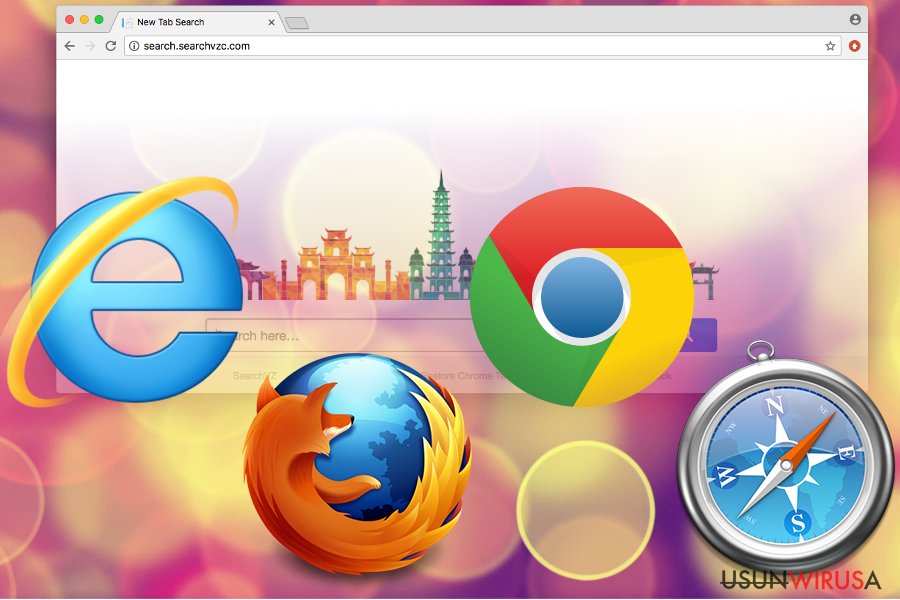
Bez wątpienia praktyka ta jest nieuczciwa wobec użytkowników chcących znaleźć rzeczowe informacje. Zapewnianie wysokiej jakości usług nie jest jednak głównym celem tego porywacza przeglądarki. Narzędzie to jest stworzone do generacji przychodu z reklam. Dlatego, poza zamieszczaniem sponsorowanych treści na stronie wyników, narzędzie to może też otrzymywać tony regularnych reklam online.
Atak Searchvzc skutkuje stałymi problemami przekierować. Jeśli zdecydujesz się na kliknięcie na jakąś ekskluzywną ofertę online, ryzykujesz przejściem na zwodniczą bądź potencjalnie niebezpieczną stronę. Dlatego też powinieneś ignorować reklamy online, by chronić urządzenie przed malware bądź bezużytecznym oprogramowaniem, która takie strony próbują zainstalować.
Polityka Prywatności Search.searchvzc.com ujawnia, że narzędzie to może zbierać informacje zarówno nieidentyfikujące jednoznacznie, jak i identyfikujące ofiarę. W taki sposób dane osobowe, adres zamieszkania, email, adres IP, historia przeglądania oraz nawyki przeglądania mogą zostać zebrane i udostępnione stronom trzecim. Mów o tym następujący fragment Polityki Prywatności Polarity Ltd.:
BY USING THE SERVICES, YOU ARE CONSENTING TO GRANT POLARITY PERMISSION TO COLLECT YOUR URLS AND SEARCH DATA, INCLUDING SEARCH QUERIES THAT MAY CONTAIN PERSONALLY IDENTIFIABLE INFORMATION, SHARE THEM WITH THIRD PARTIES, AND USE SEARCH-RELATED COOKIES.
Nie ma znaczenia, że twórcy mówią o konieczności zbierania danych w celu usprawnienia usług. Prawdziwym ich celem jest zalanie przeglądarki personalizowanymi reklamami. Nigdy nie możesz być jednak pewien, co te osoby mogą zrobić z twoimi danymi. By chronić prywatność, zalecamy usunąć Searchvzc już teraz.

Podejrzane metody dystrybucji niepożądanych aplikacji
Ta potencjalnie niepożądana aplikacje rozpowszechnia się jako opcjonalny komponent spakowany z innymi, darmowymi aplikacjami, które pobierasz z różnych źródeł online. Najlepszym sposobem na ochronę przed niechcianymi efektami porywacza przeglądarki jest uniknięcie jej zainstalowania. Dlatego eksperci zalecają szczególną ostrożność przy instalacji freeware.
Porwanie przeglądarki może nastąpić, gdy użytkownicy wybierają instalację Zalecaną bądź Szybką. Problem tkwi w tym, że instalacje te nie informują o zewnętrznych aplikacjach i domyślnie je instalują. By uniknąć niepożądanych aplikacji, musisz instalować programy korzystając z ustawień Zaawansowanych i ostrożnie przestrzegać wszystkich kroków. Jeden z nich będzie zawierać zaznaczone pole mówiące o zgodzie na instalację dodatkowych aplikacji. Nie trzeba mówić, że musisz odznaczyć takie pola.
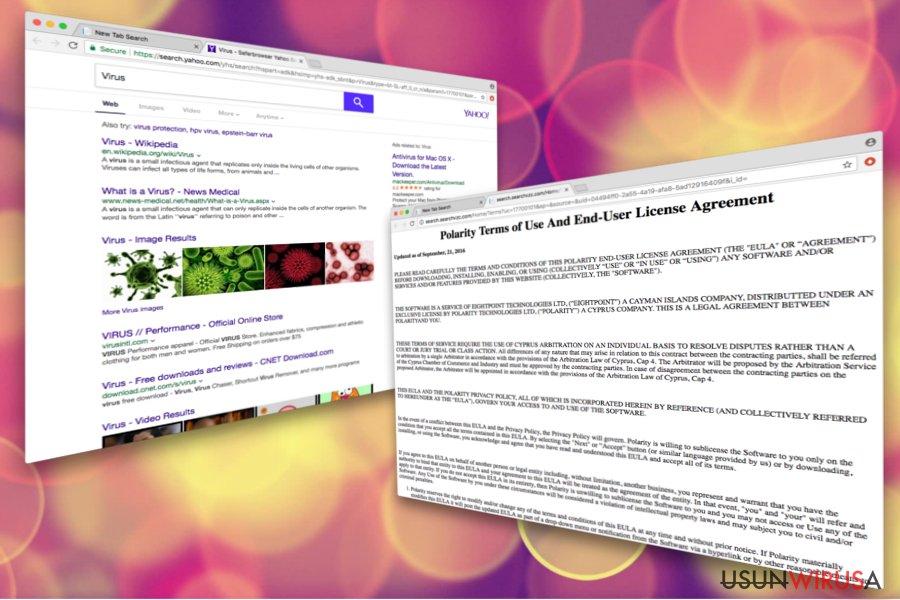
Sposoby na usunięcie Searchvzc z urządzenia
Posiadanie porywacza przeglądarki zbyt długo w systemie może poskutkować infekcją malware oraz wyciekiem danych. Dlatego też warto wyeliminować wirusa Search.searchvzc.com tak szybko, jak został on zauważony. Proces eliminacji Searchvzc może zostać przeprowadzony ręcznie bądź automatycznie.
Jeśli preferujesz pierwszą opcję, twoim zadaniem staje się znalezienie i usunięcie wszystkich wpisów związanych z porywaczem. Poniższe instrukcje przeprowadzą Cię przez procedurę usuwania. Uważaj, gdyż błędne wykonanie procesu może zniweczyć cały proces, a nawet uszkodzić komputer.
Dlatego zalecamy użytkownikom usunąć wirusa Searchvzc z pomocą odpowiedniego programu. Opcja ta zajmie się wszystkim automatycznie i zajmie tylko parę chwil. Dodatkowo, oprogramowanie to uchroni Cię przed kolejnymi infekcjami w przyszłości.
Możesz usunąć szkody spowodowane przez wirusa za pomocą FortectIntego. SpyHunter 5Combo Cleaner i Malwarebytes są zalecane do wykrywania potencjalnie niechcianych programów i wirusów wraz ze wszystkimi związanymi z nimi plikami i wpisami do rejestru.
Instrukcja ręcznego usuwania wirusa Search.searchvzc.com
Odinstaluj z systemu Windows
Aby wyeliminować Searchvzc z systemu Windows OS, skorzystaj z następującej instrukcji:
Aby usunąć Wirus Search.searchvzc.com z komputerów z systemem Windows 10/8, wykonaj te kroki:
- Wpisz Panel sterowania w pole wyszukiwania Windows i wciśnij Enter lub kliknij na wynik wyszukiwania.
- W sekcji Programy wybierz Odinstaluj program.

- Znajdź na liście wpisy powiązane z Wirus Search.searchvzc.com (lub dowolny inny niedawno zainstalowany podejrzany program).
- Kliknij prawym przyciskiem myszy na aplikację i wybierz Odinstaluj.
- Jeśli pojawi się Kontrola konta użytkownika, kliknij Tak.
- Poczekaj na ukończenie procesu dezinstalacji i kliknij OK.

Jeśli jesteś użytkownikiem Windows 7/XP, postępuj zgodnie z następującymi instrukcjami:
- Kliknij Start > Panel sterowania zlokalizowany w prawym oknie (jeśli jesteś użytkownikiem Windows XP, kliknij na Dodaj/Usuń programy).
- W Panelu sterowania wybierz Programy > Odinstaluj program.

- Wybierz niechcianą aplikację klikając na nią raz.
- Kliknij Odinstaluj/Zmień na górze.
- W oknie potwierdzenia wybierz Tak.
- Kliknij OK kiedy proces usuwania zostanie zakończony.
Usuń Search.searchvzc.com z systemu Mac OS X
-
Jeżeli korzystasz z OS X, kliknij przycisk Go na samej górze strony i wybierz Applications.

-
Poczekaj aż zobaczusz folder Applications i poszukaj w nimSearch.searchvzc.com czy też innych podejrzanych pogramów, króre mogą się w nim znajdować. Teraz kliknij prawym przyciskiem myszy na każdym z tych wyników i wybierz Move to Trash.

Zresetuj MS Edge/Chromium Edge
Usuń niechciane rozszerzenia z MS Edge:
- Wybierz Menu (trzy poziome kropki w prawym górnym rogu okna przeglądarki i wybierz Rozszerzenia.
- Wybierz z listy rozszerzenie i kliknij na ikonę koła zębatego.
- Kliknij Odinstaluj na dole.

Wyczyść pliki cookie i inne dane przeglądania:
- Kliknij na Menu (trzy poziome kropki w prawym górnym rogu okna przeglądarki) i wybierz Prywatność i bezpieczeństwo.
- Pod Wyczyść dane przeglądania wybierz Wybierz elementy do wyczyszczenia.
- Zaznacz wszystko (oprócz haseł, chociaż możesz chcieć uwzględnić licencje na multimedia w stosownych przypadkach) i kliknij Wyczyść.

Przywróć ustawienia nowej karty i strony głównej:
- Kliknij na ikonę menu i wybierz Ustawienia.
- Następnie znajdź sekcję Uruchamianie.
- Kliknij Wyłącz, jeśli znalazłeś jakąkolwiek podejrzaną domenę.
Zresetuj MS Edge, jeśli powyższe kroki nie zadziałały:
- Wciśnij Ctrl + Shift + Esc, żeby otworzyć Menedżera zadań.
- Kliknij na strzałkę Więcej szczegółów u dołu okna.
- Wybierz kartę Szczegóły.
- Teraz przewiń w dół i zlokalizuj wszystkie wpisy zawierające Microsoft Edge w nazwie. Kliknij na każdy z nich prawym przyciskiem myszy i wybierz Zakończ zadanie, by zatrzymać działanie MS Edge.

Jeżeli to rozwiązanie ci nie pomogło, możesz musieć skorzystać z zaawansowanej metody resetowania Edge. Pamiętaj, że zanim przejdziesz dalej, musisz wykonać kopię zapasową swoich danych.
- Znajdź na swoim komputerze następujący folder: C:\\Users\\%username%\\AppData\\Local\\Packages\\Microsoft.MicrosoftEdge_8wekyb3d8bbwe.
- Wciśnij Ctrl + A na klawiaturze, by zaznaczyć wszystkie foldery.
- Kliknij na nie prawym przyciskiem myszy i wybierz Usuń.

- Teraz kliknij prawym przyciskiem myszy na przycisk Start i wybierz Windows PowerShell (Administrator).
- Kiedy otworzy się nowe okno, skopiuj i wklej następujące polecenie, a następnie wciśnij Enter:
Get-AppXPackage -AllUsers -Name Microsoft.MicrosoftEdge | Foreach {Add-AppxPackage -DisableDevelopmentMode -Register “$($_.InstallLocation)\\AppXManifest.xml” -Verbose

Instrukcje dla Edge opartej na Chromium
Usuń rozszerzenia z MS Edge (Chromium):
- Otwórz Edge i kliknij Ustawienia > Rozszerzenia.
- Usuń niechciane rozszerzenia klikając Usuń.

Wyczyść pamięć podręczną i dane witryn:
- Kliknij na Menu i idź do Ustawień.
- Wybierz Prywatność i usługi.
- Pod Wyczyść dane przeglądania wybierz Wybierz elementy do wyczyszczenia.
- Pod Zakres czasu wybierz Wszystko.
- Wybierz Wyczyść teraz.

Zresetuj MS Edge opartą na Chromium:
- Kliknij na Menu i wybierz Ustawienia.
- Z lewej strony wybierz Zresetuj ustawienia.
- Wybierz Przywróć ustawienia do wartości domyślnych.
- Potwierdź za pomocą Resetuj.

Zresetuj Mozillę Firefox
Usuń niebezpieczne rozszerzenia:
- Otwórz przeglądarkę Mozilla Firefox i kliknij na Menu (trzy poziome linie w prawym górnym rogu okna).
- Wybierz Dodatki.
- W tym miejscu wybierz wtyczki, które są powiązane z Wirus Search.searchvzc.com i kliknij Usuń.

Zresetuj stronę główną:
- Kliknij na trzy poziome linie w prawym górnym rogu, by otworzyć menu.
- Wybierz Opcje.
- W opcjach Strona startowa wpisz preferowaną przez siebie stronę, która otworzy się za każdym razem, gdy na nowo otworzysz Mozillę Firefox.
Wyczyść pliki cookie i dane stron:
- Kliknij Menu i wybierz Opcje.
- Przejdź do sekcji Prywatność i bezpieczeństwo.
- Przewiń w dół, by znaleźć Ciasteczka i dane stron.
- Kliknij na Wyczyść dane…
- Wybierz Ciasteczka i dane stron oraz Zapisane treści stron i wciśnij Wyczyść.

Zresetuj Mozillę Firefox
Jeżeli nie usunięto Wirus Search.searchvzc.com po wykonaniu powyższych instrukcji, zresetuj Mozillę Firefox:
- Otwórz przeglądarkę Mozilla Firefox i kliknij Menu.
- Przejdź do Pomoc i wybierz Informacje dla pomocy technicznej.

- W sekcji Dostrój program Firefox, kliknij na Odśwież Firefox…
- Kiedy pojawi się wyskakujące okienko, potwierdź działanie wciskając Odśwież Firefox – powinno to zakończyć usuwanie Wirus Search.searchvzc.com.

Zresetuj Google Chrome
Nie zapomnij zresetować Chrome'a po usunięciu wszystkich niepożądanych aplikacji.
Usuń złośliwe rozszerzenia z Google Chrome:
- Otwórz Google Chrome, kliknij na Menu (trzy pionowe kropki w prawym górnym rogu) i wybierz Więcej narzędzi > Rozszerzenia.
- W nowo otwartym oknie zobaczysz zainstalowane rozszerzenia. Odinstaluj wszystkie podejrzane wtyczki klikając Usuń.

Wyczyść pamięć podręczną i dane witryn w Chrome:
- Kliknij na Menu i wybierz Ustawienia.
- W sekcji Prywatność i bezpieczeństwo wybierz Wyczyść dane przeglądania.
- Wybierz Historia przeglądania, Pliki cookie i inne dane witryn oraz Obrazy i pliki zapisane w pamięci podręcznej.
- Kliknij Wyczyść dane.

Zmień swoją stronę główną:
- Kliknij menu i wybierz Ustawienia.
- Poszukaj podejrzanych stron w sekcji Po uruchomieniu.
- Kliknij Otwórz konkretną stronę lub zestaw stron i kliknij na trzy kropki, by znaleźć opcję Usuń.
Zresetuj Google Chrome:
Jeśli poprzednie metody ci nie pomogły, to zresetuj Google Chrome, by wyeliminować wszystkie komponenty:
- Kliknij Menu i wybierz Ustawienia.
- Przewiń sekcję Ustawienia i kliknij Zaawansowane.
- Przewiń w dół i zlokalizuj sekcję Resetowanie komputera i czyszczenie danych.
- Teraz kliknij Przywróć ustawienia do wartości domyślnych.
- Potwierdź za pomocą Resetuj ustawienia, by ukończyć usuwanie.

Zresetuj Safari
Usuń niechciane rozszerzenia z Safari:
- Kliknij Safari > Preferencje…
- W nowym oknie wybierz Rozszerzenia.
- Wybierz niechciane rozszerzenie powiązane z Wirus Search.searchvzc.com i wybierz Odinstaluj.

Wyczyść pliki cookie i inne dane witryn w Safari:
- Kliknij Safari > Wymaż historię…
- Z rozwijanego menu pod Wymaż, wybierz cała historia.
- Potwierdź za pomocą Wymaż historię.

Zresetuj Safari, jeśli powyższe kroki nie pomogły:
- Kliknij Safari > Preferencje…
- Przejdź do karty Zaawansowane.
- Zaznacz Pokazuj menu Programowanie na pasku menu.
- Kliknij Programowanie na pasku menu i wybierz Wyczyść pamięć podręczną.

Po odnstalowaniu tego potencjalnie niechcianego programy i naprawieniu swoich przeglądarek polecamy ci przeskanowanie swojego komputera sprawdzonym oprogramowaniem antywirusowym. Z pewnoscia pomoże ci to pozbyć się Search.searchvzc.com i jego wpisów w rejestrze, program dodatkowo będzie w stanie rozpoznać powiązane pasożyty i inne infekcje malware na twoim kompterze. Aby tak się stało polecamy skorzystanie z wysoko ocenianego przez nas programu zdolnego do usuwania oprogramowania malware: FortectIntego, SpyHunter 5Combo Cleaner lub Malwarebytes.
Polecane dla ciebie:
Nie pozwól, by rząd cię szpiegował
Rząd ma wiele problemów w związku ze śledzeniem danych użytkowników i szpiegowaniem obywateli, więc powinieneś mieć to na uwadze i dowiedzieć się więcej na temat podejrzanych praktyk gromadzenia informacji. Uniknij niechcianego śledzenia lub szpiegowania cię przez rząd, stając się całkowicie anonimowym w Internecie.
Możesz wybrać różne lokalizacje, gdy jesteś online i uzyskać dostęp do dowolnych materiałów bez szczególnych ograniczeń dotyczących treści. Korzystając z Private Internet Access VPN, możesz z łatwością cieszyć się połączeniem internetowym bez żadnego ryzyka bycia zhakowanym.
Kontroluj informacje, do których dostęp może uzyskać rząd i dowolna inna niepożądana strona i surfuj po Internecie unikając bycia szpiegowanym. Nawet jeśli nie bierzesz udziału w nielegalnych działaniach lub gdy ufasz swojej selekcji usług i platform, zachowaj podejrzliwość dla swojego własnego bezpieczeństwa i podejmij środki ostrożności, korzystając z usługi VPN.
Kopie zapasowe plików do późniejszego wykorzystania w przypadku ataku malware
Problemy z oprogramowaniem spowodowane przez malware lub bezpośrednia utrata danych w wyniku ich zaszyfrowania może prowadzić do problemów z twoim urządzeniem lub do jego trwałego uszkodzenia. Kiedy posiadasz odpowiednie, aktualne kopie zapasowe, możesz z łatwością odzyskać dane po takim incydencie i wrócić do pracy.
Bardzo ważne jest, aby aktualizować kopie zapasowe po wszelkich zmianach na urządzeniu, byś mógł powrócić do tego nad czym aktualnie pracowałeś, gdy malware wprowadziło jakieś zmiany lub gdy problemy z urządzeniem spowodowały uszkodzenie danych lub wpłynęły negatywnie na wydajność.
Posiadając poprzednią wersję każdego ważnego dokumentu lub projektu, możesz oszczędzić sobie frustracji i załamania. Jest to przydatne, gdy niespodziewanie pojawi się malware. W celu przywrócenia systemu, skorzystaj z Data Recovery Pro.


